
Wilt u uw wachtwoord niet invoeren elke keer dat u zich aanmeldt bij uw Chromebook? Als u een Android-smartphone hebt, kunt u uw computer vrijwel onmiddellijk ontgrendelen. Hier is hoe het op te zetten.
Voordat u uw Chromebook kunt ontgrendelen met uw Android-telefoon, moet u eerst beide apparaten koppelen. Houd echter op dat deze functionaliteit alleen beschikbaar is voor telefoons met Android 5.1 of hoger en voor Chromebooks met ten minste de Chrome OS 71-update.
Hiervoor moet u er ook voor zorgen dat zowel uw chromebook- als Android-telefoon zijn ingelogd met hetzelfde primaire Google-account.
Klik vervolgens op uw Chromebook op het statusgedeelte in de rechterbenedenhoek van uw scherm, waar het de Wi-Fi en de batterijstatus weergeeft. Selecteer in het paneel van het volgende het tandwielpictogram om het menu Instellingen in te voeren.
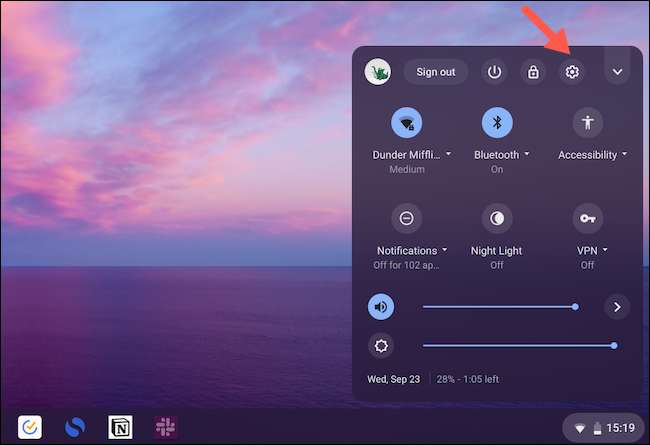
Blader naar beneden naar het gedeelte "Verbonden apparaten" en klik op de knop "Instellen" naast de optie "Android-telefoon".
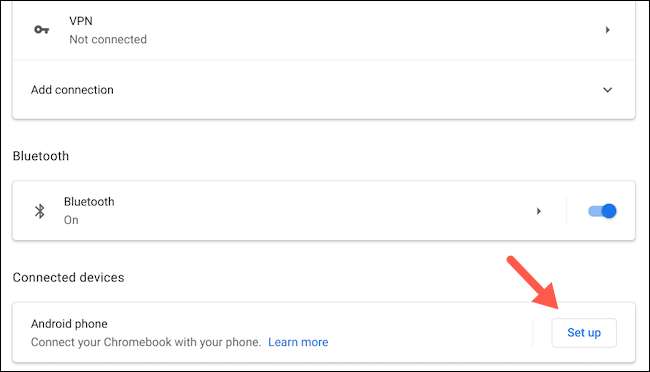
Kies in het pop-upvenster uw Android-telefoon uit de vervolgkeuzelijst "Selecteer een apparaat". Selecteer vervolgens de blauwe "Accept & amp; Doorgaan met "knop onderaan.
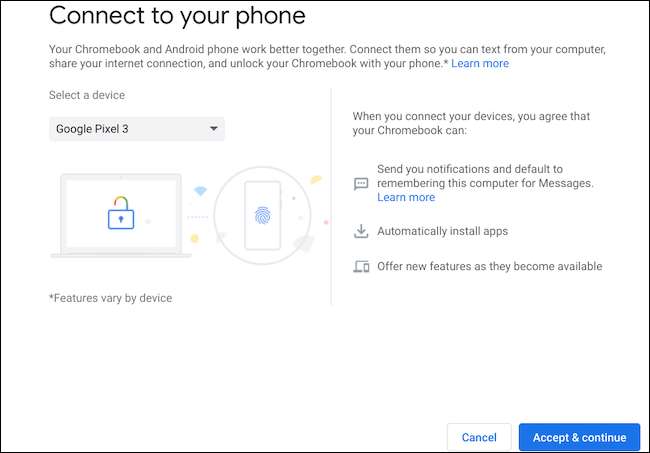
Log op de volgende pagina in met uw Google-inloggegevens. U moet binnenkort een "ALL SET" -bevestigingsvenster zien. Klik op "Gereed" om het venster te sluiten.
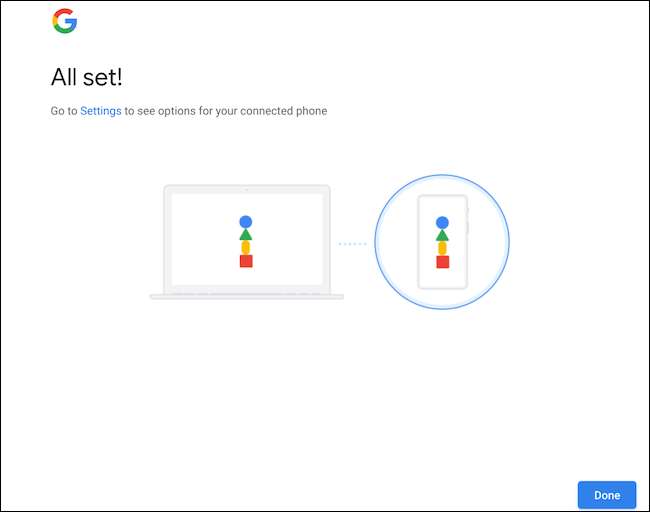
Keer terug naar het instellingenmenu van uw chromebook en dit keer vindt u een optie "Verifieer" onder "aangesloten apparaten". Selecteer dit en ontgrendel uw Android-telefoon als deze nog niet is ontgrendeld. U moet een waarschuwing ontvangen die zegt dat uw Chromebook- en Android-telefoon op beide apparaten is gekoppeld.
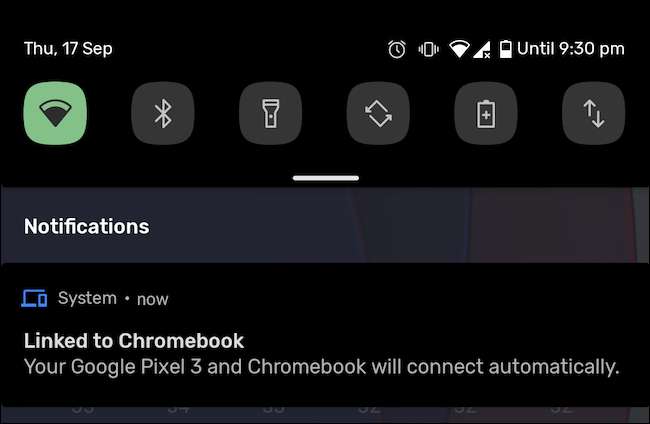
Ga terug in Instellingen & GT; Verbonden apparaten op uw chromebook en selecteer uw Android-telefoon. Schakel de optie "Smart Lock" en stiekem in het wachtwoord van uw chromebook.

Vergrendel uw chromebook om te testen of slimme vergrendeling actief is door langdurig op de speciale knop op het toetsenbord te drukken.
Zodra u uw Bluetooth-enabled Android-telefoon ontgrendelt, wordt het vergrendelingspictogram naast het wachtwoordveld van oranje naar groen. Dit betekent dat u geauthenticeerd bent. Het enige dat u nu hoeft te doen, is op uw accountfoto klikken om het Chromebook te ontgrendelen.

Evenzo hebt u toegang en reageren op uw Android-telefoon SMS-berichten op uw chromebook .
VERWANT: Hoe verzendt u sms-berichten van uw Chromebook






